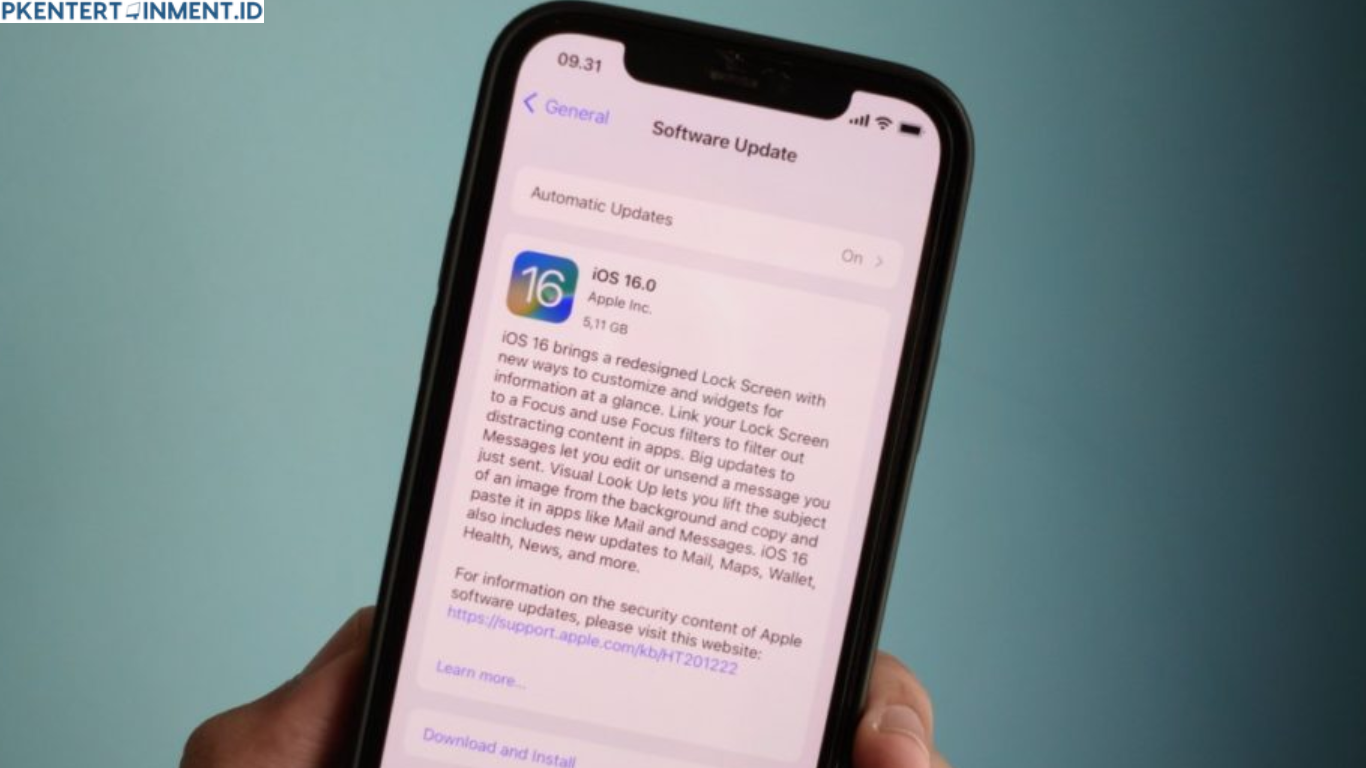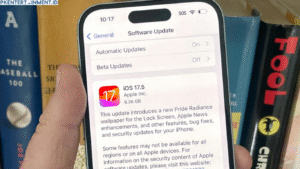Caranya cukup mudah: tekan dan tahan ikon aplikasi sampai muncul opsi edit, lalu seret ke aplikasi lain. iPhone akan otomatis membuat folder baru. Kamu bisa mengganti nama folder sesuai kebutuhan.
Daftar Isi Artikel
2. Manfaatkan App Library
App Library adalah fitur bawaan iPhone yang sangat membantu. Semua aplikasi otomatis dikategorikan, sehingga kamu tidak harus menaruh semuanya di home screen. Dengan begitu, layar utama bisa kamu isi hanya dengan aplikasi penting saja.
Untuk mengakses App Library, cukup geser layar ke kiri sampai halaman paling akhir. Dari situ, kamu bisa mencari aplikasi dengan cepat menggunakan kotak pencarian.
3. Gunakan Widget Secara Bijak
Widget memang keren, tapi kalau kebanyakan justru bisa membuat menu jadi terlihat penuh. Pilih widget yang benar-benar penting, misalnya kalender, cuaca, atau catatan. Dengan begitu, kamu tetap mendapatkan fungsi tambahan tanpa membuat layar berantakan.
4. Buat Beberapa Halaman Home Screen
Kalau kamu tipe orang yang suka memisahkan urusan kerja dan hiburan, membuat beberapa halaman home screen bisa jadi solusi. Kamu bisa menaruh aplikasi kerja di halaman pertama, dan aplikasi hiburan di halaman berikutnya. Dengan begitu, menu akan terasa lebih rapi dan tertata.
5. Gunakan Fitur Focus Mode
iOS 16 memungkinkan kamu menampilkan home screen berbeda berdasarkan mode Focus yang aktif. Misalnya, saat kamu mengaktifkan mode “Work”, hanya aplikasi kerja yang muncul di home screen. Sementara ketika kamu beralih ke mode “Personal”, aplikasi hiburan akan terlihat.